概要
MKV は、高解像度の映画やテレビ番組を保存するためによく使用される一般的な動画ファイル形式です。この形式の動画は、ビデオ、オーディオ、画像、または字幕トラックを無制限に格納できるため、非圧縮形式です。ファイルサイズも比較的大きくなります。この記事は、MKV動画を圧縮して容量を小さくする方法を紹介します。

一般的な DAT (VCD のコーディング形式)、AVl、VOB、MPEG、RM 形式はMKV形式と同じで、すべてマルチメディアカプセル化形式に属します。しかし、それらは時代遅れであるか、十分にオープンではないため、新しいマルチメディアパッケージフォーマットである MKVが誕生しました。
MKVファイルを圧縮したい場合は、次の部分の内容を確認できます。2つの比較的簡単な圧縮方法を紹介します。
Renee Video Editor は多機能の動画編集ソフトウェアで、WMV、AVI、MP4、M4A、MOV、MKV などの一般的に使用されているほぼすべての動画フォーマット間の相互変換を実現できるだけでなく、このソフトウェアには、複数の動画の結合、動画のカット、動画画面のクロップ、字幕の追加、透かしの追加、特殊効果フィルターと BGMの追加、複数のビデオを同じ画面で同時に再生する効果などの動画編集ツールも搭載されています。
このソフトウェアは操作が簡単で使いやすいので、動画編集の初心者でもプロの編集エキスパートでも、このソフトウェアは非常に優れた選択肢となります。

操作簡単 直感的に操作できるインターフェースを持ち、シンプルで初心者向きな操作性。
無料 無料で利用可能。
日本語対応 インターフェースは日本語化されている。
機能豊富 動画分割、動画カット、クロップ、特効、動画字幕、透かし、動画結合、動画カット、回転、音楽追加などの機能ある。
強力 MP4 、flv 、MOV 、 AVI 、 WMVなど各形式動画に対応。Windows 10 、8.1、8、7、Vista、XP等環境対応。
無料無料体験することができます。
豊かな機能動画キャプチャ、動画カット、結合、透かし追加、音楽追...
操作簡単 シンプルで初心者向きな操作性。
①ソフトウェアを実行し、「動画圧縮」機能をクリックしてから、動画ファイルをインポートします。

Renee Video Editor機能の説明:
- クロップ:動画画面のサイズをトリミングします。
- 結合:複数の動画/オーディオファイルを一つのファイルに結合。
- 回転:動画を時計回りまたは反時計回りに90度/ 180度/ 270度回転するか、動画を上下逆にします。
- BGM:ボリュームの調整、オーディオトラックの選択、動画のサウンドトラック、または元のオーディオの削除。
- 分割:時間、サイズ、セグメント数に応じて、動画を複数の小さなセグメントに分割します。
- 透かし:テキスト、画像、ビデオ、またはGIF画像を透かしを動画に追加します。
- 画面分割:1つの動画画面を分割して並べます。
- 自動調光:映画の品質を向上させます。
- 動画圧縮:動画のサイズを圧縮します。
- GIF作成:動画または画像をGIFファイルに作成します。
- 字幕/透かし:映画に字幕/テキストを追加します。
- フィルター/速度調整:明るさ、コントラスト、彩度を調整し、さまざまな特殊効果を追加します。動画速度調整は1 / 10-4倍の速度調整をサポートしています。
- 高度カット:動画のトリミング、透かしの追加、字幕、フィルター効果等を追加します。
- 簡易カット:動画クリップをすばやくカットします。
- 一括カット:動画/オーディオの一括カット。
② [+]アイコンをクリックして、圧縮する動画をソフトにインポートします(または、ソフトウェアに直接ドラッグアンドドロップします)。
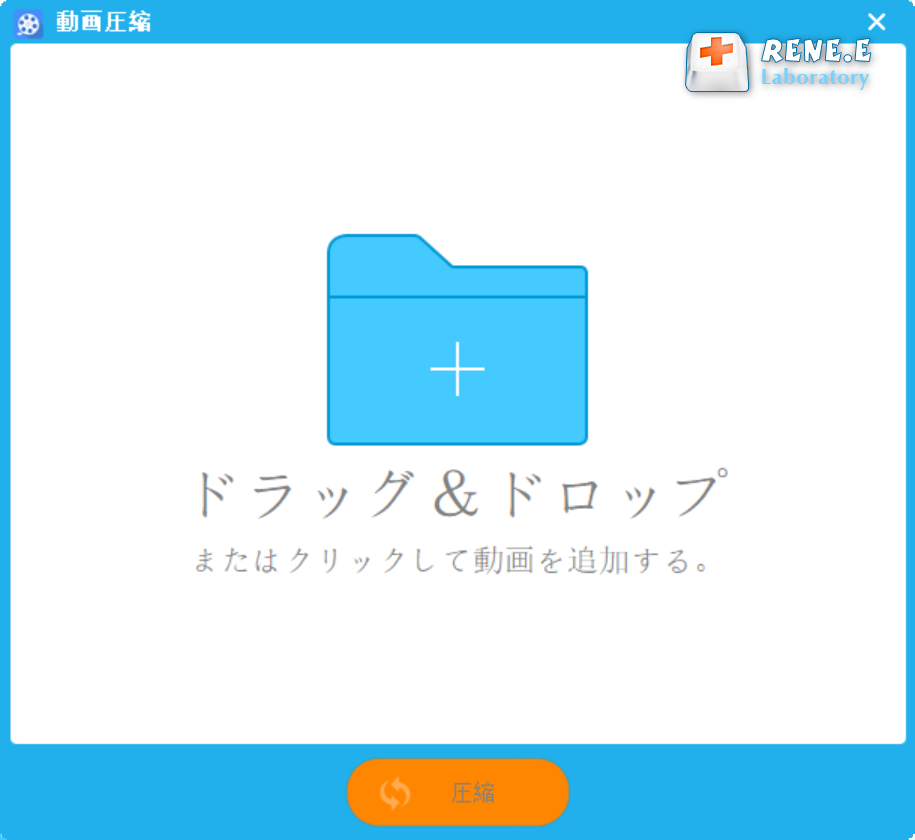
③ 動画の圧縮設定を行い、「ファイルサイズ」でファイルを目的のサイズに調整し、「出力形式」でファイルの出力形式を選択し、「解像度」動画の解像度を調整します。「出力先」でファイルの保存場所を選択します。「圧縮」ボタンをクリックして処理を開始し、設定に従って動画をエクスポートします。
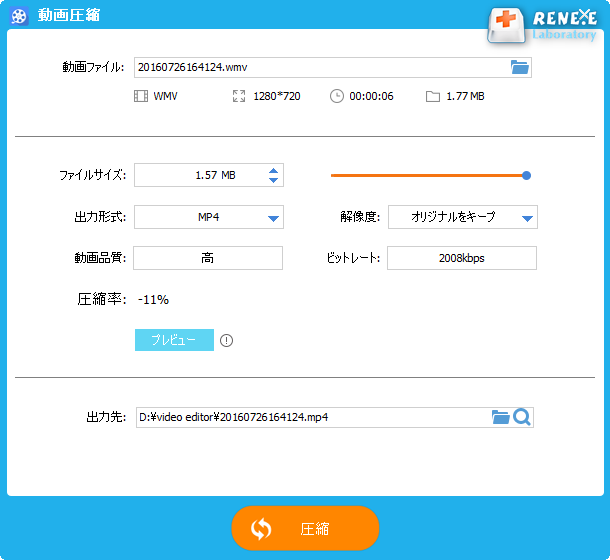
clideoサイトにアクセスし、[Choose file]ボタンで、圧縮するMKV動画ファイルを Web サーバーにインポートします。動画が圧縮された後、元の動画ファイルサイズ、圧縮された動画ファイルのサイズが表示されます。
[Download] ボタンをクリックして、圧縮されたMKVファイルを指定した場所にすばやく保存するか、Facebook や YouTube などに共有することを選択できます。圧縮効果に満足できない場合は、下部にある [Start over] ボタンをクリックして動画ファイルをさらに圧縮し、圧縮を繰り返して、期待する最高の圧縮効果を得ることができます。
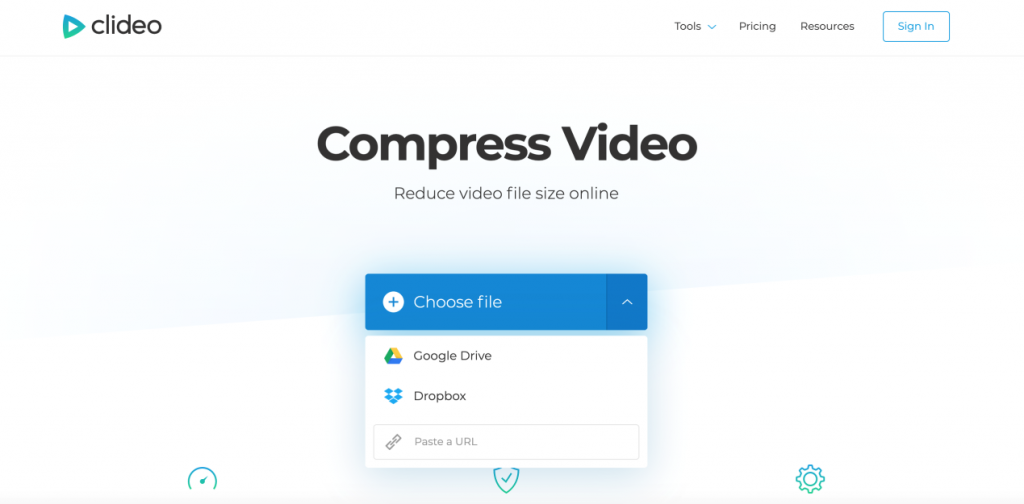
関連記事 :
2022-08-04
Ayu : AVI動画のファイル サイズは比較的大きいため、PCに保存すると、大量のメモリ スペースを占有し、送信するのが非常に面倒になりま...
2022-08-04
Yuki : MP4動画はより高い解像度と品質を備えています。MP4動画ファイルサイズが大きい場合は、圧縮できます。次に、MP4動画ファイルを...
2022-08-04
Satoshi : オンラインの動画編集ツールを使用してMP4動画を圧縮すると、ネットワークのある環境で簡単に操作でき、ソフトのダウンロード・インス...
2022-07-27
Imori : MP4動画をGIFに変換する必要がある場合があります。GIFは、サイズが小さく、読み込み時間が短い圧縮画像です。SNSでよく利用...


